ppt做出叠层效果的方法:首先打开PPT,建立空白演示文稿;然后插入文本框,输入一个文字;接着把文字填充色设置一定的透明度,并把文本框复制一份;最后将两个文本框设置不同的填充颜色即可做出叠层效果。

本文操作环境:Windows7系统、Microsoft Office PowerPoint2016版,DELL G3电脑
打开PPT,建立空白演示文稿。
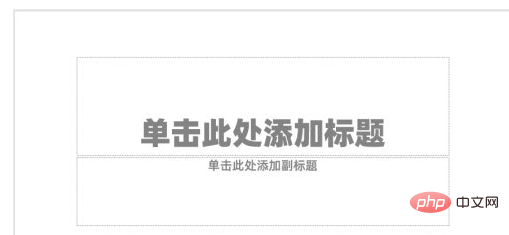
插入文本框,输入一个文字。
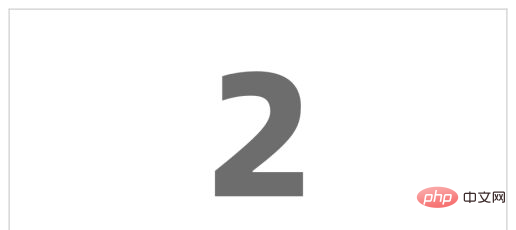
把文字填充色设置一定的透明度。
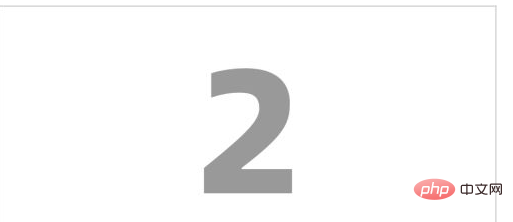
把文本框复制一份,两个文本框错位叠放。因为设置了透明度,所以重叠的地方显示出了不同的颜色。
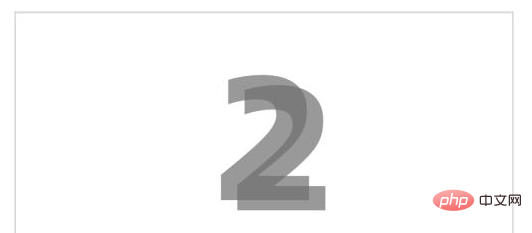
两个文本框设置不同的填充颜色。这样,文字叠放效果就得到了。
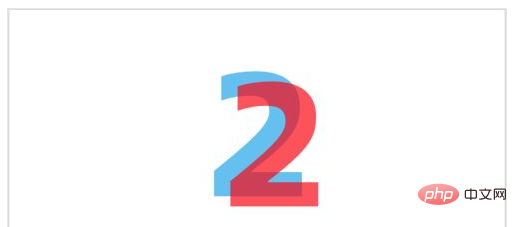
把两个文本框组合起来,成为一个整体,复制多份。
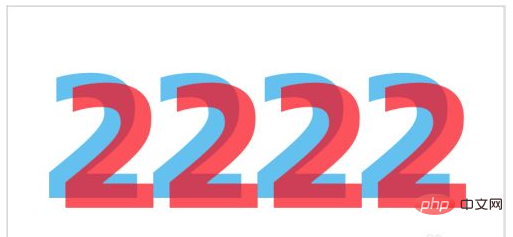
最后,再更改文本框中的文字,就得到了统一风格的多色层叠文字效果。

更多相关知识,请访问常见问题栏目!
以上是ppt怎样做出叠层效果的详细内容。更多信息请关注PHP中文网其他相关文章!




